经验直达:
- 如何复制excel表格
- 怎么复制excel表格到另一个表格
- excel怎样复制单元格内容到新单元格中
一、如何复制excel表格
Excel数据复制粘贴,相信许多人首先会想到两个快捷键,它们就是Ctrl C和Ctrl V 。表格实际操作过程中我们会发现 , 单纯的复制粘贴总是会出现诸多问题 。所以这里我们就需要学会另外一种复制粘贴操作,它就是选择性粘贴 。
通过选择性粘贴操作 , 我们可以实现一下特殊的表格操作 。下面我们就来详细的学习一下常见的五种选择性粘贴方法 。
操作一:选择性粘贴快速将公式粘贴为数值
案例说明:我们日常通过公式查询数值的时候,一旦公式引用错误,当前显示的数值也会错误 。所以有时候为了确保数据的准确性,我们需要将公式复制粘贴为数值 。
操作技巧:
1、首先我们选择公式数据区域E3:E7,然后按快捷键Ctrl C将区域中的数据进行复制;
2、复制完数据后我们鼠标点击左上角,开始菜单栏下方的粘贴—选择性粘贴,在选择性粘贴的界面点击数值 。这样我们就可以将公式内容快速粘贴为数值 。
操作二:选择性粘贴快速核对两列数据差异
案例说明:通过选择性粘贴的相减运算,我们还可以快速的核对两列数据是否存在数值差异 。
操作技巧:
1、首先我们选择两列数据中的一列 , D3:D7数据区域,按Ctrl C进行复制;
2、复制完数据后,我们将鼠标光标点击到另外一列的第一个数值上 , 然后点击左上角粘贴—选择性粘贴,然后选择运算下方的减 。这样对应的数值就会自动相减,相同的结果会显示为0.
操作三:选择性粘贴将单元格内容转化为图片
案例说明:通过选择性粘贴的方式,我们可以将单元格区域内容,快速的将内容粘贴为图片的格式 。
操作技巧:
1、首先我们选择单元格区域B2:D7,按Ctrl C对区域内的单元格进行复制;
2、复制完成后点击左上角粘贴,然后选择粘贴为图片格式 , 这样我们就能将单元格区域复制为单独的图片 。
操作四:选择性粘贴快速对不连续空白单元格进行内容粘贴
案例说明:通过数据选择性粘贴操作,我们可以在对不连续单元格,在不影响原来数据的情况下,可以进行跨单元格数据粘贴 。
操作技巧:
1、首先我们选择一个数据区域 , 按Ctrl C进行内容的复制;
2、复制完数据后,我们点击左上角的粘贴—选择性粘贴 , 然后点击下方的跳过空白单元格 。这样我们就可以在不影响原来数据的情况下,将新的内容粘贴到空白单元格中 。
操作五:选择性粘贴快速将数据进行横竖方向转置
案例说明:利用选择性粘贴我们可以将纵向的数据快速的转置为横向数据 。
操作技巧:
1、首先我们选择数据区域B2:D7按Ctrl C进行数据复制;
2、复制完数据后,我们点击左上角的粘贴—选择性粘贴,然后点击下方的转置,这样数列的数据就可以快速的转化为横向 。
现在你学会如何根据不同的操作场景,利用选择性粘贴操作进行高效的数据粘贴操作吗?
二、怎么复制excel表格到另一个表格
复制excel表格到另一个表格的步骤如下:
工具:联想小新Air15、Windows10、excel2016.
1、首先我们打开需要被复制的Excel表格 。
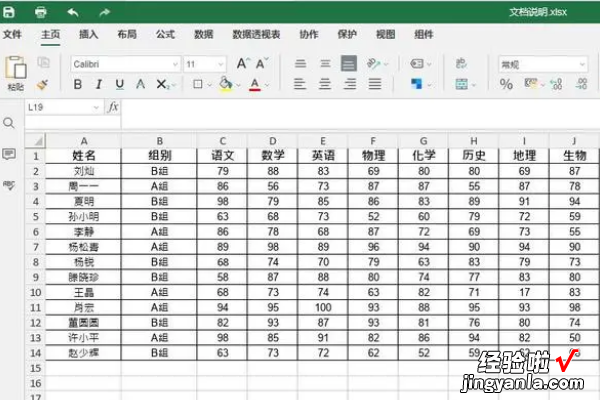
2、然后找到1行和A列交叉点的倒三角并进行单击,可以看到此时整个表格被选中 。

3、此时,直接按快捷键Ctrl C或者是鼠标右键,然后选择复制 。

4、再在当前的表格插入一个空白的表格,并单击1行和A列交叉点的倒三角 。
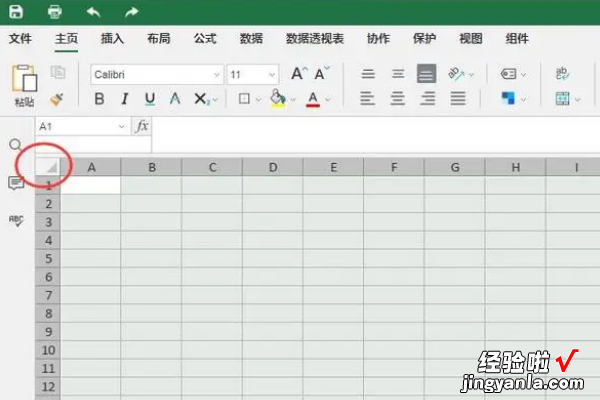
【怎么复制excel表格到另一个表格 如何复制excel表格】5、最后 , 右键点击粘贴或者是直接按快捷键Ctrl V即可,可以看到表格被复制成功 。

三、excel怎样复制单元格内容到新单元格中
直接在数据上右击复制就可以了 。
需要将上一行内容复制到下一行 , 只需选中下一行对应单元格按住CTRL D组合键即可复制上一行 。对应内容及格式全部复制完成 。需要几行就重复操作几次 。
将需要复制的内容全部选中,鼠标停留在右下角,当鼠标光标变成 号时 , 按住Ctrl键向下拖动即可 。需要从哪里插入空行就选择这一行,鼠标光标放在最左侧单元格的左下角,当光标文成 号时 , 按住shift键向下拖动 , 就完成了 。
按住shift键不放,鼠标选中需要复制的内容 , 然后再选中需要粘贴的工作表,点击开始,点击填充 , 点击至同组工作表,在填充成组对话框,选择全部 , 点击确定即可 。
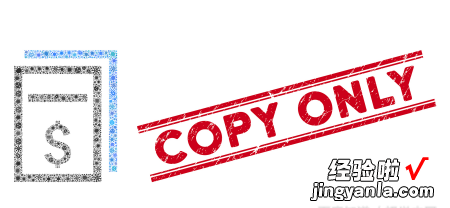
怎样复制粘贴
复制快捷键是:CTRL C,功能是复制选定存储格 。粘贴是CTRL V,功能是在插入点的位置插入剪贴板的内容,并取代任何的选取内容 。只有在剪切或复制对象、文字或存储格内容之后才能使用 。
“ctrl”是键盘一个常用的键 。全名为"control",中文的意思为"控制",用途广泛 。在计算机基础中称为“控制键” 。使用“桌面”、“我的电脑”和“Windows资源管理器”快捷键 。
